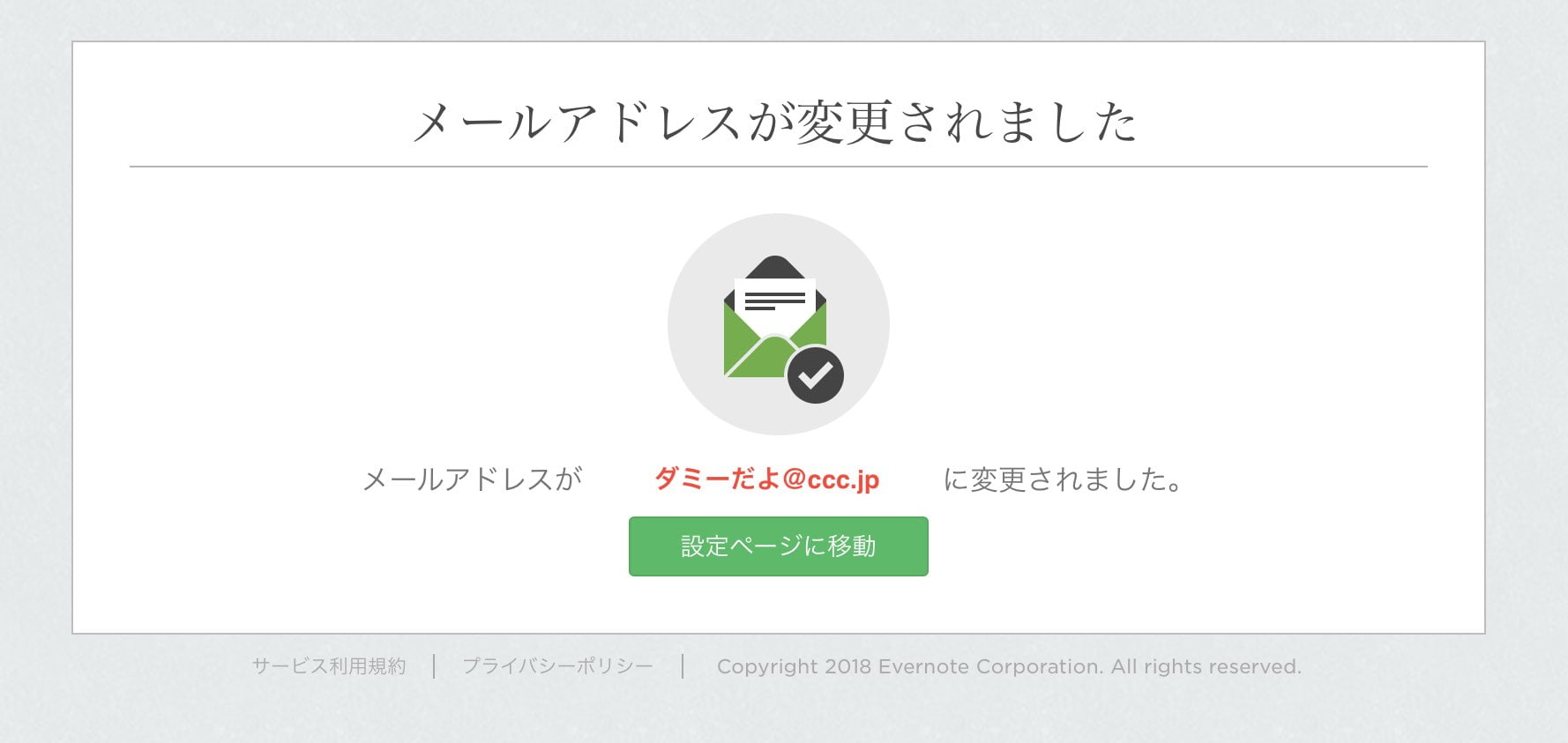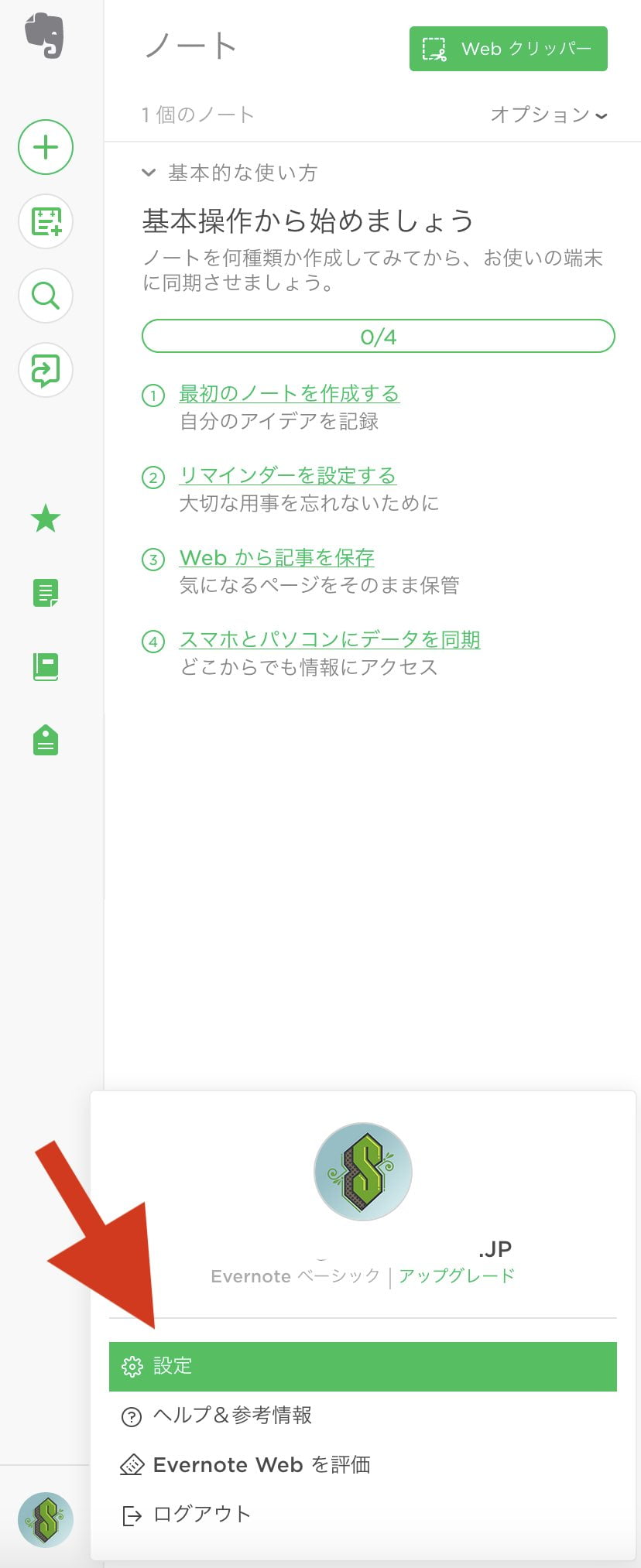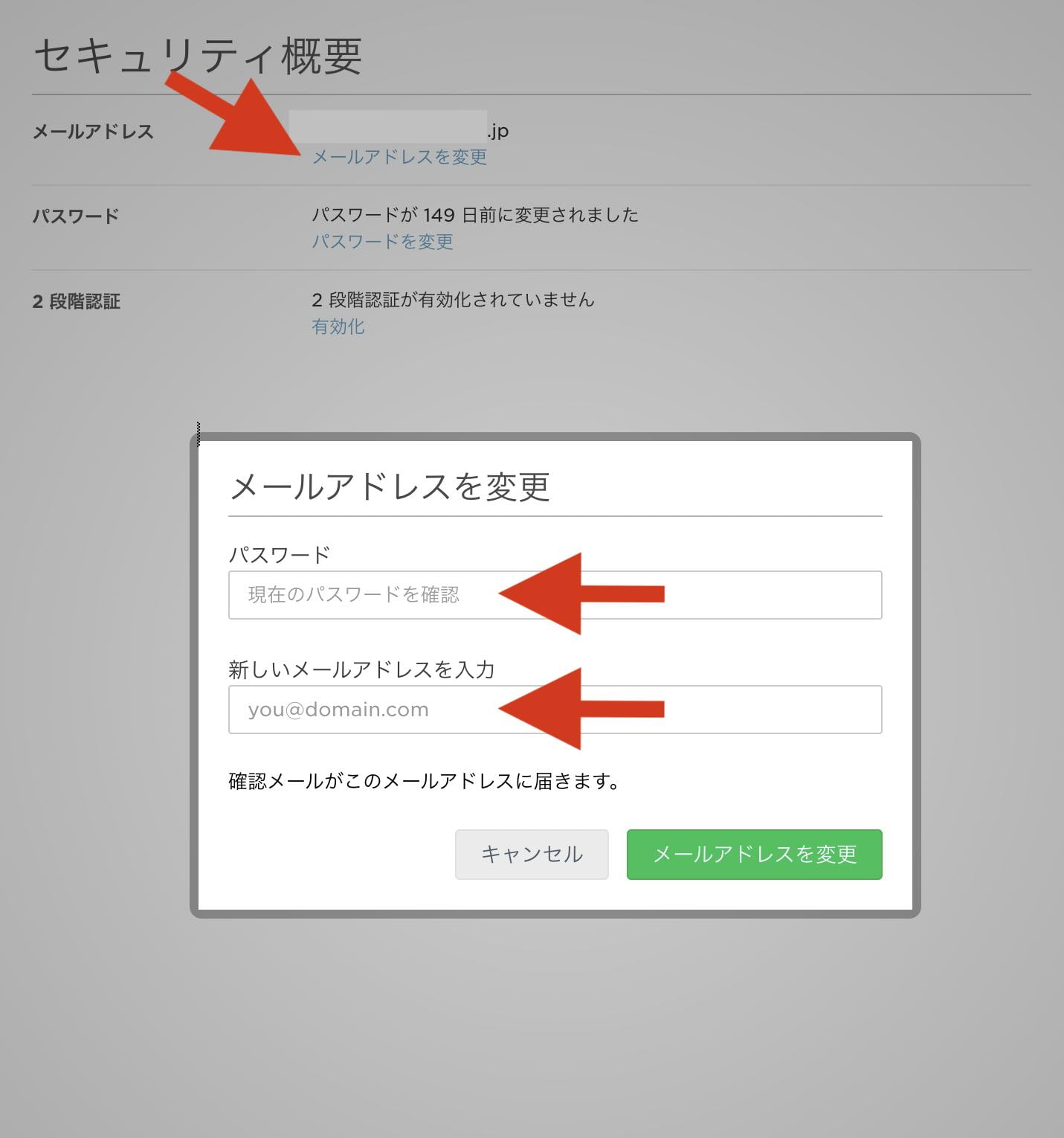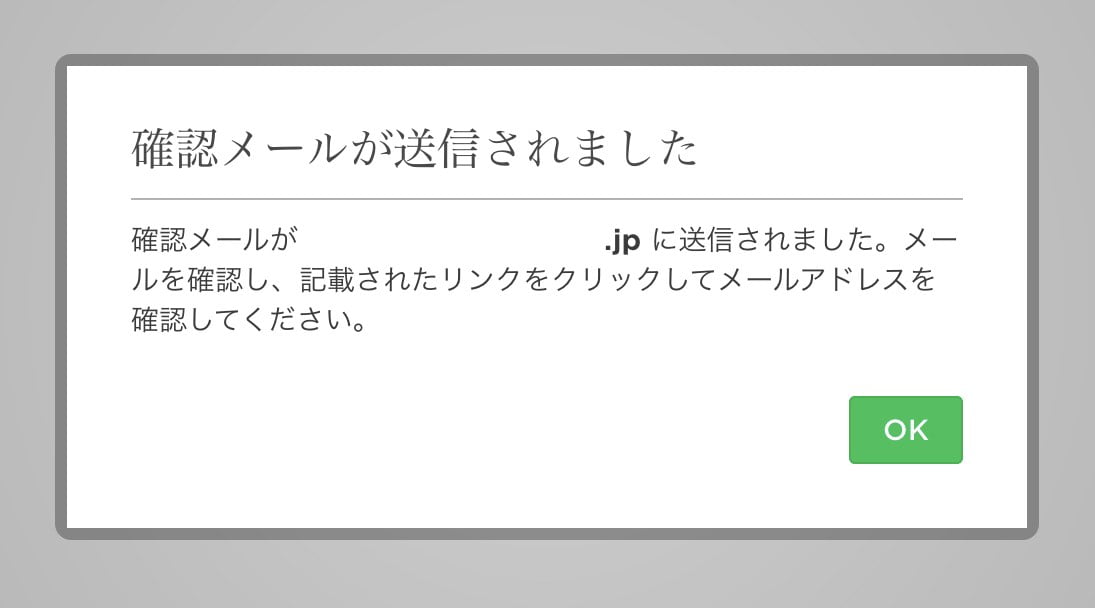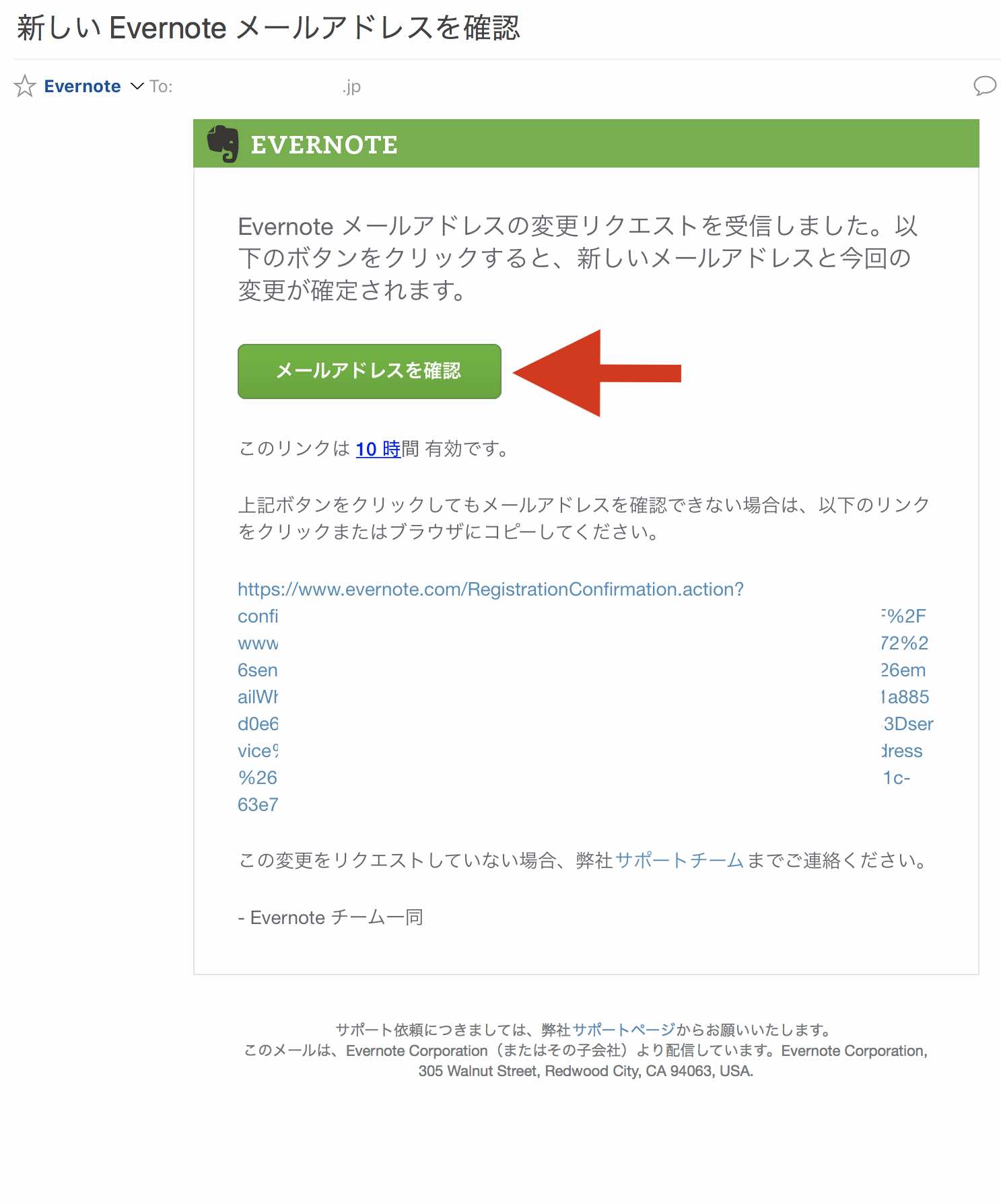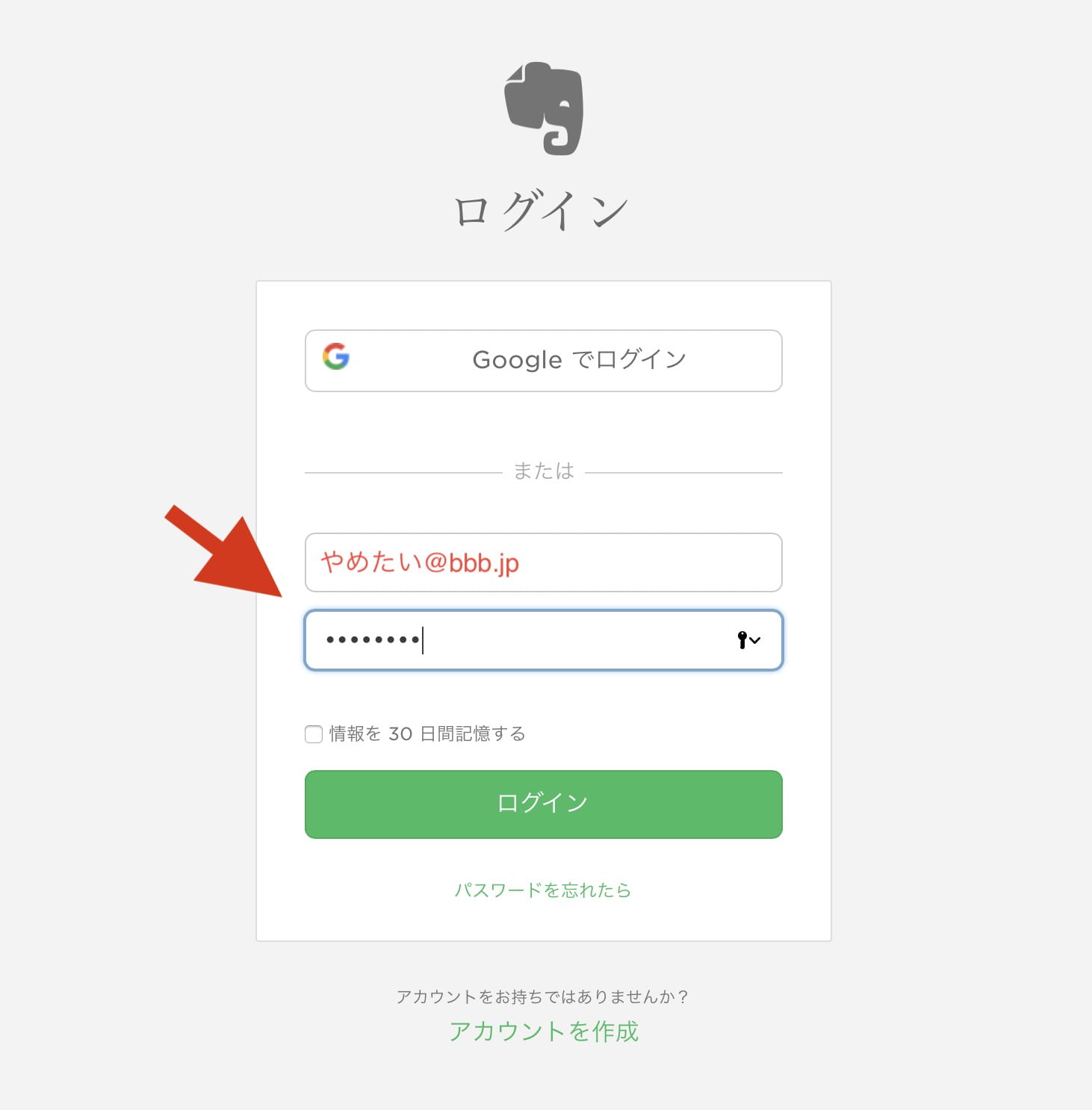最終更新日 2025年7月15日 00:20 The Unavailable Japan
発生したできごと
1年ほど前、当初から利用していた個人アカウント(メールアドレス)以外に、自社ドメインのメールアドレスでEvernoteのアカウントをもうひとつ取得した。
2つのアカウントは共に、無料で使えるBASICプランだったのだが、業務量の増大で転送するデータ量が飛躍的に多くなったことに加え、「画像、PDF、Office 文書に含まれる文字を検索する」と「ノート履歴の閲覧」「関連コンテンツを発見」「名刺をスキャンしてデジタル化」の機能が使ってみたくて、有料のプレミアムプランに変更することにした。
ここまでは問題ない。
ほんで、ちょっとヨッパ加減のときに「ふんふん〜♪」などと鼻歌を歌いつつ、プレミアムプランの申込みをポチっとして、決済の確認も終わったところで、寝た。
翌朝、EvernoteをMacのアプリから開いて気づいた。
こっちのアカウントじゃないんだぁぁぁっっっ(TOT)
新しく取得した方のアカウントでプレミアムプラン契約 → 元々使っていたアカウントを新しい方にエクスポート → アカウントを統合、という予定だったのに、やらかした。
Evernoteのアカウントは削除されない問題
単純明快に、
もったいないけど、間違ってプレミアム登録しちゃったアカウントを削除して、元々使っている方のアカウントを「変更」しよう
と考えた。
新しいアカウントでログインして「削除」しようと思ったら、できね〜(TOT)
Evernoteでは、一度登録したアカウント(メールアドレス)は「退会」の取り扱いで利用停止となるだけで、サーバにはアカウントは残る。ノートも残る。
つまり、退会しても、「復活」できる仕様なので、アカウントの削除は行われないのである。
むむむ。
なんて面倒くさい…。
面倒くさいから(面倒くさいから調べもしないで)あきらめて、1年が経った。
しかして先日、間違ってプレミアム登録してしまったメールアカウントを管理しているドメインの運用を変更することになり、原則、Postmaster以外のメール運用を止めることになった。
公用に長く使っていたアドレスなので、名刺や郵便物、口座、クレジットカード、からはじまり、Amazonだ、Appleだ、Windowsだ、Cloudだ、あれだこれだとひぃひぃいいながら変更していって(これはこれで小噺がいくつか書ける…)、「うげげ、Evernoteがあったか〜」となった。
あきらめてから1年、あきらめて調べ、無事できたのが次の方法です。
Evernoteのアカウントを入れ替える方法
条件1:両方のEvernoteアカウントにアクセス(ログイン)できること
条件2:Evernoteに登録したことのない、メールアドレスを1つ用意できること
例示:
こっちにしたい@aaa.jp ← これを今後使いたいアカウントとする
やめたい@bbb.jp ← これを引き継ぎ元のアカウントとする(プレミアム登録している)
ダミーだよ@ccc.jp ← アカウント入れ替え用の暫定メールアドレス
【手順1】
ブラウザで、やめたい@bbb.jp にログインし、「アカウント設定」→「セキュリティ概要」をクリック
【手順2】
メールアドレスの下の「メールアドレスの変更」をクリックすると、入力ウインドウが出てくるので、やめたい@bbb.jpのログインパスワードと変更したいメールアドレス「ダミーだよ@ccc.jp」を入力して、「メールアドレス変更」をクリック
「確認メールが送信されました」と表示されるので、ここで入力した、ダミーだよ@ccc.jp を読みに行く
【手順3】
ダミーだよ@ccc.jp に「新しいEvernoteメールアドレスを確認」というメールが届くので、「メールアドレスを確認」をクリック
【手順4】
「メールアドレスを確認」をクリックするとブラウザが起動するので、表示されたログイン画面に、やめたい@bbb.jp とパスワードを入力して、ログインする
私は勘違いをして、ダミーだよ@ccc.jp を入力して「そんなアカウントは知らないよ?」と何度も蹴られ、しらばく気づかなかったのでご注意くださいませ
【手順5】
ログインすると「メールアドレスが変更されました」と出る
ここで、Evernoteからログアウトする
【手順6】
ここまでで、
「こっちにしたい@aaa.jp」と「ダミーだよ@ccc.jp(プレミアム紐付き)」 がEvernoteにアカウントとして存在していて、やめたい@bbb.jp のメールアドレスは宙に浮いていることになる。
【手順7】
次に、「こっちにしたい@aaa.jp」 にログインし、上記手順でメールアドレスを宙に浮いている「やめたい@bbb.jp」に変更する
変更したら、Evernoteからログアウトする
【手順8】
ここで、「こっちにしたい@aaa.jp」が宙に浮いたので、
「ダミーだよ@ccc.jp(プレミアム紐付き)」にログインして、メールアドレスを、「こっちにしたい@aaa.jp」 に変更する。
これで、こっちにしたい@aaa.jp がプレミアムアカウントに紐付いたことになる。
この状態で、Evernoteには、
「こっちにしたい@aaa.jp(プレミアムプラン)」
「やめたい@bbb.jp」
の2つのアカウントがある。
私の場合、「やめたい@bbb.jp」のメールアドレス自体が使えなくなるので、さらに別のメールアドレに変更して、サブとしてそのまま残した。
メールアドレスの入れ替えが伴わないアカウントの統合や、ふたつのアカウントにあるノートの統合だけなら、エクスポートやらで済むのに…。